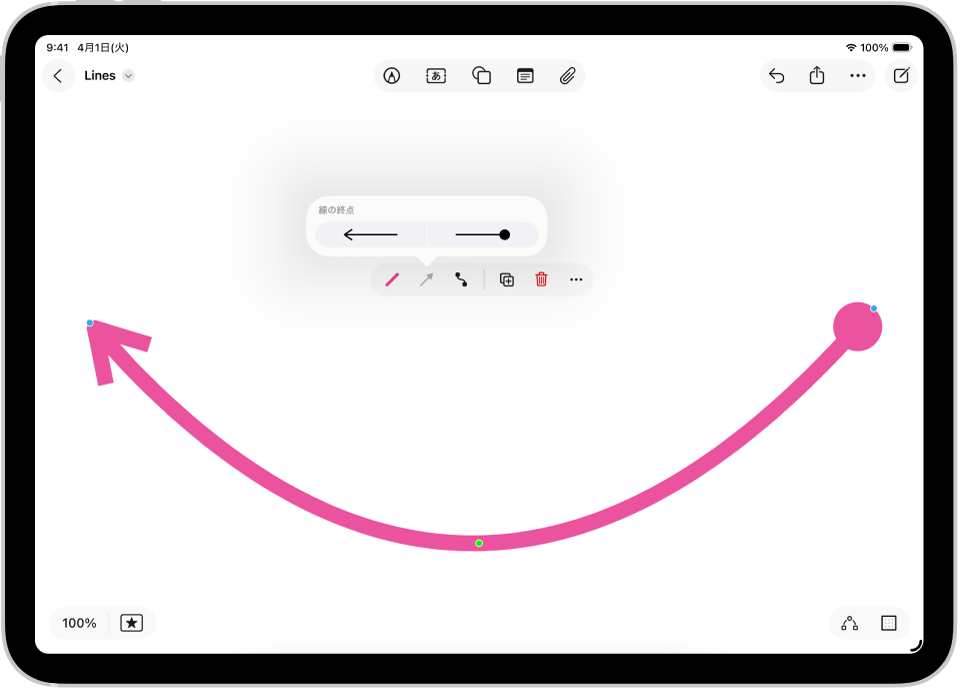iPadユーザガイド
- ようこそ
-
-
- iPadOS 26に対応しているiPadのモデル
- iPad mini(第5世代)
- iPad mini(第6世代)
- iPad mini(A17 Pro)
- iPad(第8世代)
- iPad(第9世代)
- iPad(第10世代)
- iPad(A16)
- iPad Air(第3世代)
- iPad Air(第4世代)
- iPad Air(第5世代)
- 11インチiPad Air(M2)
- 13インチiPad Air(M2)
- 11インチiPad Air(M3)
- 13インチiPad Air(M3)
- 11インチiPad Pro(第1世代)
- 11インチiPad Pro(第2世代)
- 11インチiPad Pro(第3世代)
- 11インチiPad Pro(第4世代)
- 11インチiPad Pro(M4)
- 11インチiPad Pro(M5)
- 12.9インチiPad Pro(第3世代)
- 12.9インチiPad Pro(第4世代)
- 12.9インチiPad Pro(第5世代)
- 12.9インチiPad Pro(第6世代)
- 13インチiPad Pro(M4)
- 13インチiPad Pro(M5)
- 設定の基本
- 自分だけのiPadにカスタマイズする
- iPadでワークフローを効率化する
- Apple Pencilでできるその他の操作
- お子様向けにiPadをカスタマイズする
-
- iPadOS 26の新機能
-
-
- FaceTimeを使ってみる
- FaceTimeリンクを作成する
- Live Photosを撮る
- FaceTimeのオーディオ通話ツールを使用する
- ライブキャプションおよびライブ翻訳を使用する
- 通話中にほかのアプリを使用する
- グループFaceTime通話をかける
- SharePlayを使用して一緒に視聴したりプレイしたりする
- FaceTime通話中に画面を共有する
- FaceTime通話中のリモート操作をリクエストする/許可する
- FaceTime通話で書類の共同作業を行う
- ビデオ会議機能を使用する
- FaceTime通話をほかのAppleデバイスに引き継ぐ
- FaceTimeビデオの設定を変更する
- FaceTimeオーディオの設定を変更する
- 外見を変更する
- 通話を終了する/「メッセージ」に切り替える
- 通話をスクリーニングする/フィルタリングする
- FaceTime通話を拒否する/スパムとして報告する
-
- 「メッセージ」を使ってみる
- メッセージを設定する
- iMessageについて
- メッセージを送信する/メッセージに返信する
- あとで送信するようにテキストメッセージをスケジュールする
- メッセージの送信を取り消す/編集する
- メッセージを管理する
- 検索する
- メッセージを転送する/共有する
- グループチャット
- 画面を共有する
- プロジェクトを共同作業する
- 背景を追加する
- iMessage対応アプリを使用する
- チャット内で投票を行う
- 写真やビデオを撮影して編集する
- 写真やリンクなどを共有する
- ステッカーを送信する
- ミー文字を作成する/送信する
- Tapbackで反応する
- テキストをフォーマットしたりメッセージをアニメートしたりする
- スケッチを描く/メッセージを手書きする
- GIFを送信する/保存する
- オーディオメッセージを送受信する
- 位置情報を共有する
- 開封証明のオン/オフを切り替える
- 通知を停止する/消音する/変更する
- テキストをスクリーニングする/フィルタリングする/報告する/ブロックする
- メッセージと添付ファイルを削除する
- 削除したメッセージを復元する
-
- iPadでパスワードを使用する
- Webサイトまたはアプリのパスワードを確認する
- Webサイトまたはアプリのパスワードを変更する
- パスワードを削除する
- 削除したパスワードを復元する
- Webサイトまたはアプリのパスワードを作成する
- パスワードを大きい文字で表示する
- パスキーを使ってWebサイトやアプリにサインインする
- Appleでサインイン
- パスワードを共有する
- 強力なパスワードを自動入力する
- 自動入力から除外されたWebサイトを表示する
- 安全性の低いパスワードまたは侵害されたパスワードを変更する
- パスワードと関連情報を表示する
- パスワード履歴を表示する
- Wi-Fiのパスワードを確認する
- AirDropでパスワードを安全に共有する
- すべてのデバイスでパスワードを利用できるようにする
- 確認コードを自動入力する
- サインイン時のCAPTCHAチャレンジを減らす
- 2ファクタ認証を使用する
- セキュリティキーを使用する
- MacのFileVault復旧キーを確認する
-
- Safariを使ってみる
- Webをブラウズする
- Webサイトを検索する
- ハイライトを表示する
- Safariの設定をカスタマイズする
- Safariプロファイルを複数作成する
- Webページの読み上げを聞く
- タブでオーディオを消音にする
- Webサイトをブックマークに登録する
- Webアプリとして開く
- Webサイトをお気に入りとしてブックマークに登録にする
- ページをリーディングリストに保存する
- ほかの人から共有されているリンクを見つける
- PDFをダウンロードする
- Webページに注釈を付ける/WebページをPDFとして保存する
- フォームに入力する
- 機能拡張を入手する
- キャッシュとCookieを消去する
- Cookieを有効にする
- ショートカット
- ヒント
-
- アクセシビリティ機能を使ってみる
- 設定中にアクセシビリティ機能を使用する
- Siriのアクセシビリティ設定を変更する
- アクセシビリティ機能のオン/オフを素早く切り替える
- アクセシビリティ設定をほかのデバイスと共有する
-
- VoiceOverをオンにして練習する
- VoiceOverの設定を変更する
- VoiceOverジェスチャを使用する
- VoiceOverがオンのときにiPadを操作する
- ローターを使ってVoiceOverを制御する
- オンスクリーンキーボードを使用する
- 指で書く
- 画面をオフのままにする
- 外部キーボードでVoiceOverを使用する
- 点字ディスプレイを使用する
- 画面上で点字を入力する
- 点字ディスプレイで点字アクセスを使用する
- ジェスチャとキーボードショートカットをカスタマイズする
- ポインティングデバイスでVoiceOverを使用する
- 周囲にあるものの説明をライブで取得する
- アプリでVoiceOverを使用する
-
- 身体機能のためのアクセシビリティ機能の概要
- AssistiveTouchを使用する
- iPadで調整可能なオンスクリーントラックパッドを使用する
- 目の動きでiPadを制御する
- 頭の動きでiPadを制御する
- iPadのタッチへの反応を調整する
- 自動で電話を受ける
- 「Face IDと注視」の設定を変更する
- 音声コントロールを使用する
- トップボタンまたはホームボタンを調整する
- Apple TV 4K Remoteのボタンを使う
- ポインタの設定を調整する
- キーボードの設定を調整する
- 外部キーボードでiPadを操作する
- AirPodsの設定を調整する
- Apple Pencilのダブルタップとスクイーズの設定を調整する
- 著作権および商標
iPadのフリーボードのボードに図形、線、矢印を追加する
フリーボードのボードに図形、線、矢印を追加できます。
図形、線、矢印を追加してフォーマットする
iPadでフリーボードアプリ
 を開きます。
を開きます。ボードを開くか、
 をタップして新しいボードを開始します。
をタップして新しいボードを開始します。 をタップしてから、図形、線、または矢印をタップしてボードに追加します。
をタップしてから、図形、線、または矢印をタップしてボードに追加します。図形または線をタップして選択し、フォーマットツールが表示されたら、以下のいずれかの操作を行います:
塗りつぶしのカラーを変更する:
 をタップします。
をタップします。線のスタイルを変更する:
 をタップしてから、図形の輪郭線や線のカラーおよび太さを選択します。
をタップしてから、図形の輪郭線や線のカラーおよび太さを選択します。 をタップして、線を矢印に変更したり、線の終点にほかのスタイルを追加したりします。
をタップして、線を矢印に変更したり、線の終点にほかのスタイルを追加したりします。接続線を選択している場合は、
 をタップして、直線、直角、または曲線にスタイルを変更できます。
をタップして、直線、直角、または曲線にスタイルを変更できます。図形の種類を変更する: フォーマットツールの
 をタップし、「図形を変更」をタップしてから、別の図形を選択します。
をタップし、「図形を変更」をタップしてから、別の図形を選択します。
図形や線を描いたあとで線を滑らかな曲線や真っすぐな直線に補正して、ボードに図形や線を追加することもできます。フリーボードでスケッチを描く/文字を手書きするを参照してください。
注記: ボタンのカラーは、現在の状態を反映して変わることがあります。
図形を分割/結合する
フリーボードのボードに複合図形を追加するとき、複数の部分に分割して、それぞれを個別に編集できます。例えば、米国の地図(「場所」カテゴリ内)を分割して、各州のカラーを変更できます。図形をほかの図形から取り除いたり、2つの図形の重なった部分を削除したり、1つの図形を別の図形と結合して新しい図形を作成したりすることもできます。
フリーボードのボードに図形を追加したら、以下のいずれかの操作を行います:
複合図形を分割する: フォーマットツールの
 をタップしてから、「分割」をタップします。
をタップしてから、「分割」をタップします。図形を結合する: 複数の項目を選択し、
 をタップしてから、「図形を結合」の下にある結合、交差、減算、または除外のオプションをタップします。
をタップしてから、「図形を結合」の下にある結合、交差、減算、または除外のオプションをタップします。
サイズ、幅、長さを変更する
フリーボードのボードに図形や線を追加したあと、サイズを変更したり、線の接続を変更したりできます。
タップして図形または線を選択し、ドットをドラッグします。
図形: 青いドットをドラッグして、図形のサイズや比率を変更します。緑色のドットをドラッグして、辺の数など、その図形に固有の特徴を変更します。
接続線: 青いドットをドラッグして、終点を変更します。緑色のドットをドラッグして、曲線を調整します。線が図表の一部分である場合は、iPadのフリーボードのボードに図表を追加するを参照してください。